Powiadomienia Google Chrome zostały pierwotnie skonfigurowane z korzyścią dla użytkowników, ale dla wielu są bardziej irytujące. Jeśli jesteś typem, który wolałby nie otrzymywać tych powiadomień, z przyjemnością odkryjesz, że można je wyłączyć. Bez względu na urządzenie istnieje szybki i łatwy sposób, aby je zatrzymać.

W tym artykule omówimy, jak zatrzymać powiadomienia Chrome na różnych urządzeniach.
Zatrzymaj powiadomienia Chrome na Androidzie
Jeśli jesteś jednym z wielu użytkowników przeglądarki Chrome na Androidzie i uważasz, że jej powiadomienia są uciążliwe, możesz je łatwo wyłączyć. Wystarczy kilka zmian w ustawieniach Chrome, aby już ich nie otrzymywać. Oto jak to zrobić:
- Uruchom Chrome na swoim Androidzie i kliknij ikonę 'Trzy kropki' w prawym górnym rogu.
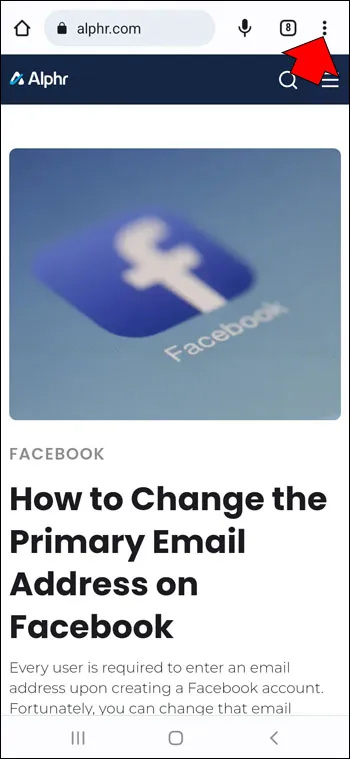
- Z menu rozwijanego naciśnij „Ustawienia”.
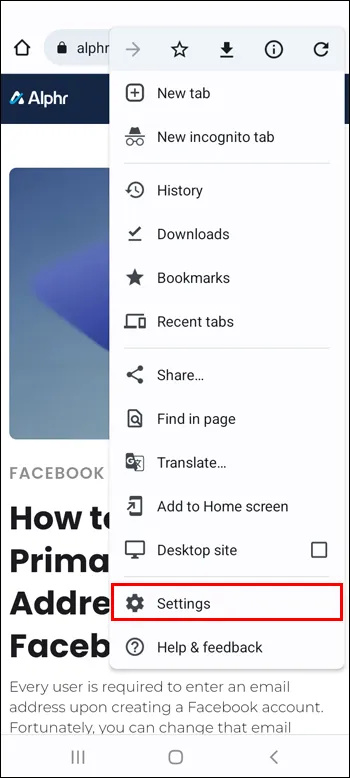
- Znajdź i naciśnij „Powiadomienia”.

- Aby zatrzymać wszystkie powiadomienia, ustaw przełącznik „Pokaż powiadomienia” w pozycji wyłączonej.
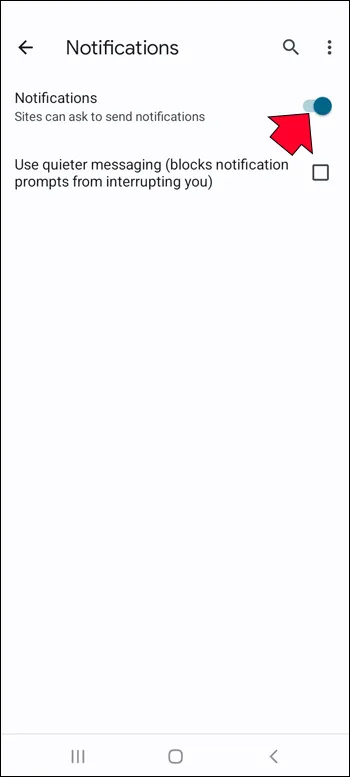
- Aby zarządzać powiadomieniami, które będziesz otrzymywać, ustaw przełącznik w pozycji włączonej.
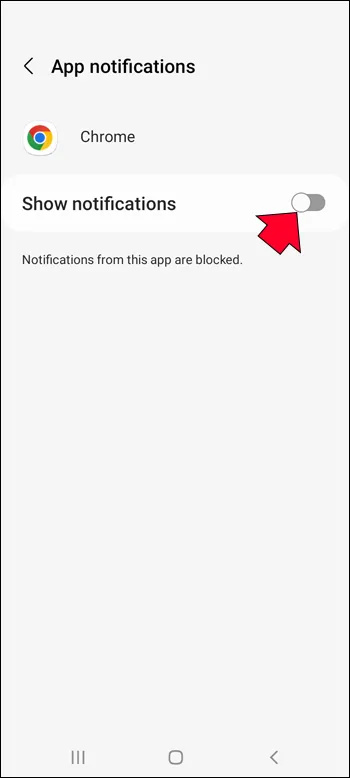
- Przewiń w dół, a zobaczysz listę stron internetowych. Możesz przełączać przełącznik włączania/wyłączania, aby zarządzać witrynami, z których chcesz nadal otrzymywać powiadomienia.
Zatrzymaj powiadomienia Chrome na iPhonie
Osoby korzystające z przeglądarki Chrome na iPhonie nie będą otrzymywać powiadomień ze strony internetowej. Jeśli jednak z jakiegoś powodu od czasu do czasu pojawiają się wyskakujące okienka, być może masz włączone wyskakujące okienka. Na szczęście istnieje szybkie rozwiązanie. Aby je wyłączyć, wykonaj poniższe instrukcje:
- Uruchom Chrome na swoim iPhonie.

- Stuknij ikonę „Koło zębate”, aby otworzyć „Ustawienia”.
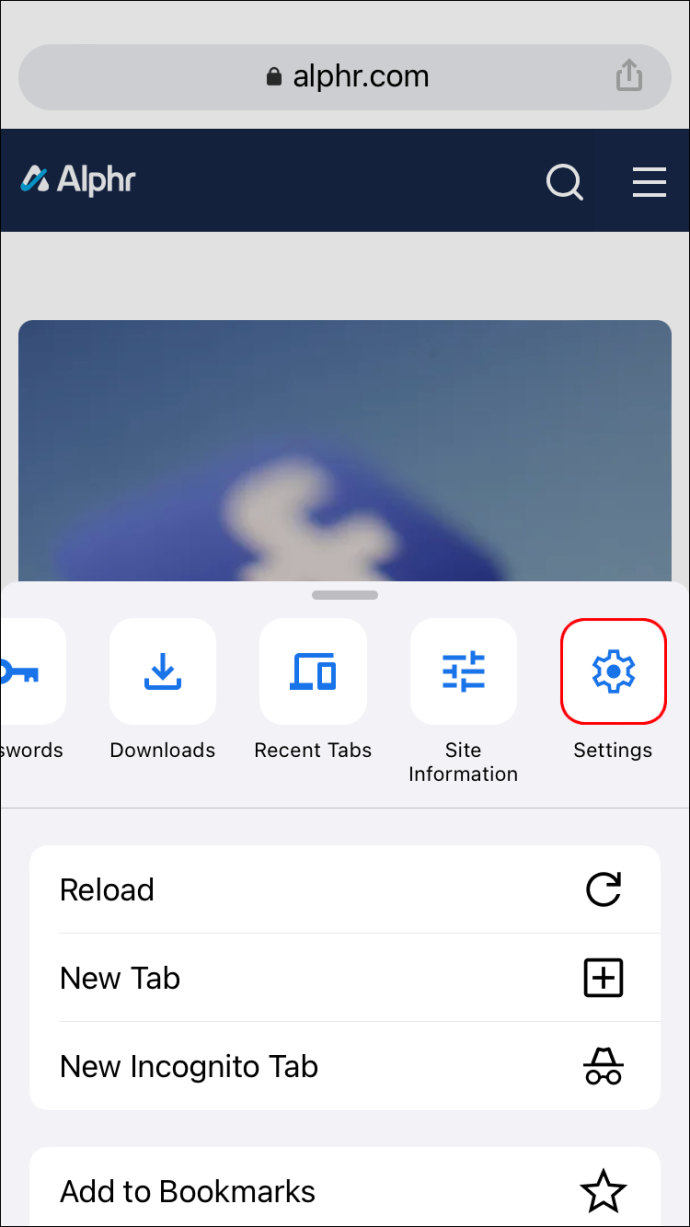
- Naciśnij „Ustawienia treści”, a następnie „Blokuj wyskakujące okienka”.
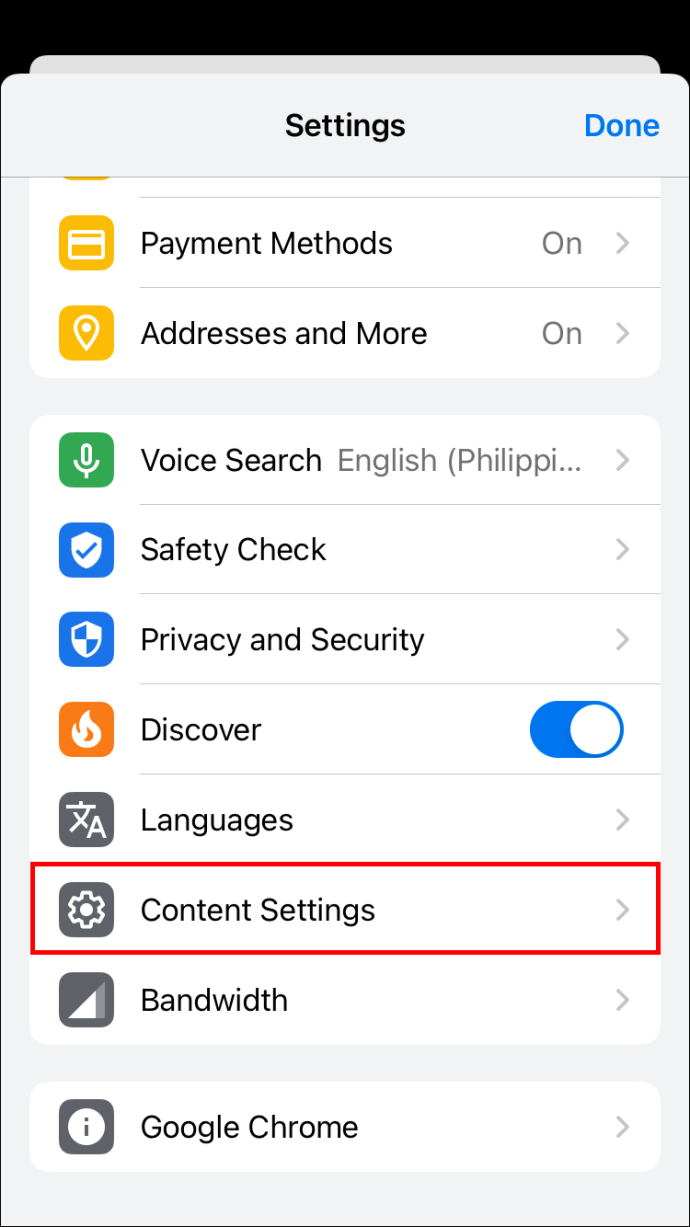
- Upewnij się, że opcja „Blokuj wyskakujące okienka” jest włączona.
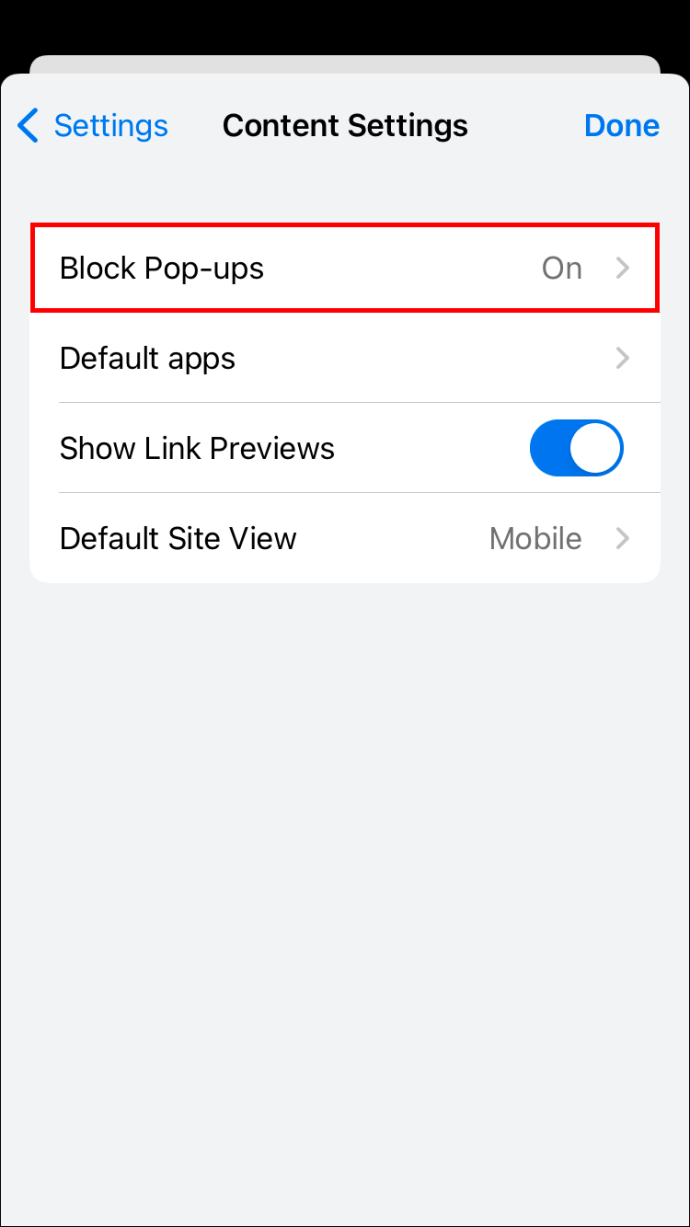
Zatrzymaj powiadomienia Chrome w systemie Windows 11
Użytkownicy systemu Windows 11, którzy uważają powiadomienia Chrome za zbyt rozpraszające, mogą je wyłączyć. Wszystko, co musisz zrobić, to wprowadzić kilka zmian w ustawieniach Chrome. Ani czasochłonne, ani trudne, możesz sprawić, by Chrome działał tak, jak chcesz. Oto wszystko, co musisz zrobić:
- Uruchom Chrome i dotknij ikony „Trzy kropki” w prawym górnym rogu ekranu.
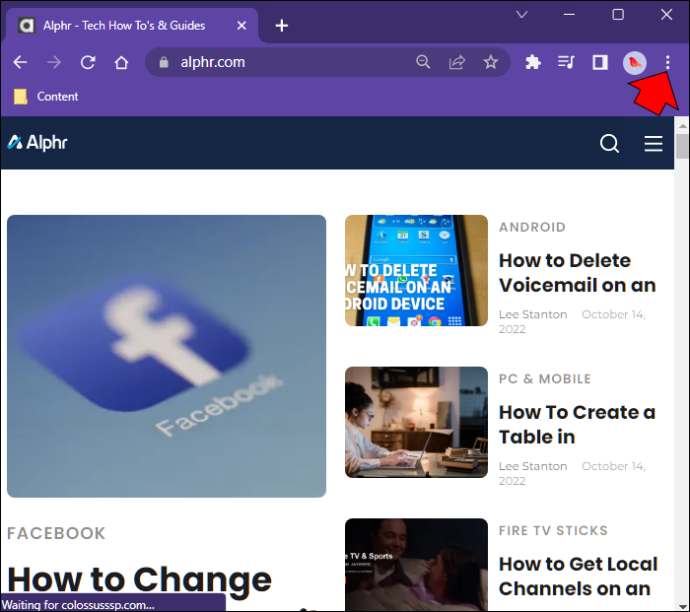
- Korzystając z rozwijanego okna, kliknij „Ustawienia”.
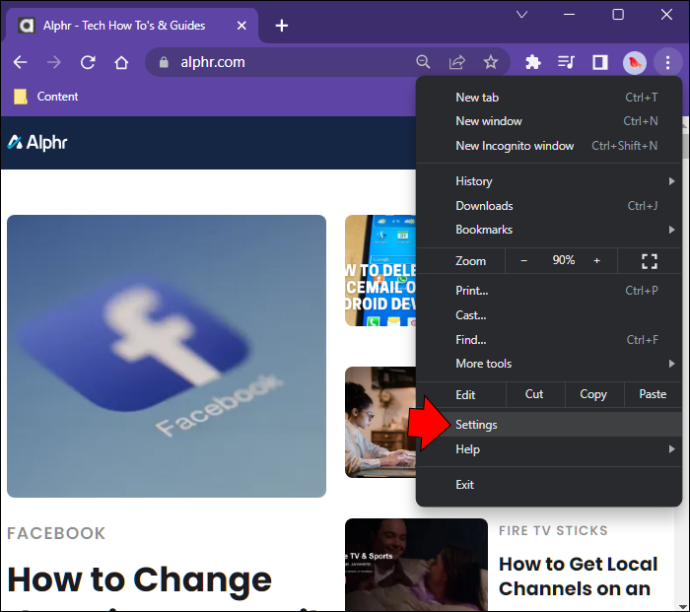
- Naciśnij „Prywatność i bezpieczeństwo” znajdujący się w menu w lewym okienku.
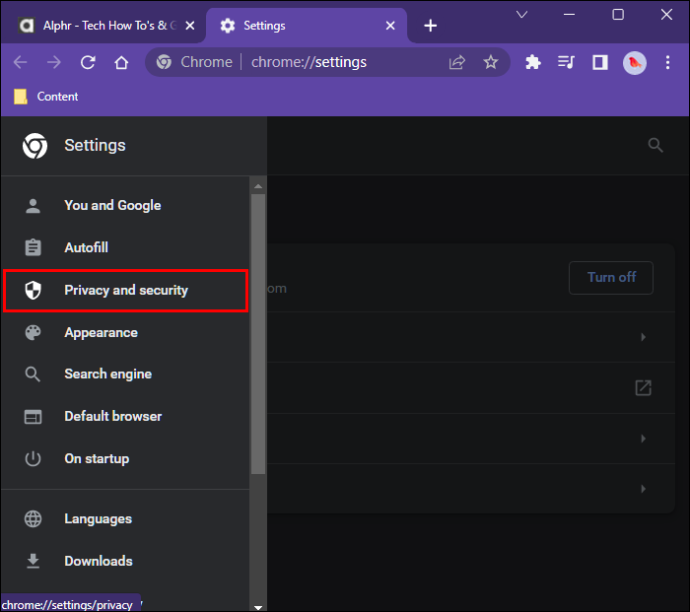
- Wybierz „Ustawienia witryny”, a następnie przewiń w dół do „Uprawnienia”.
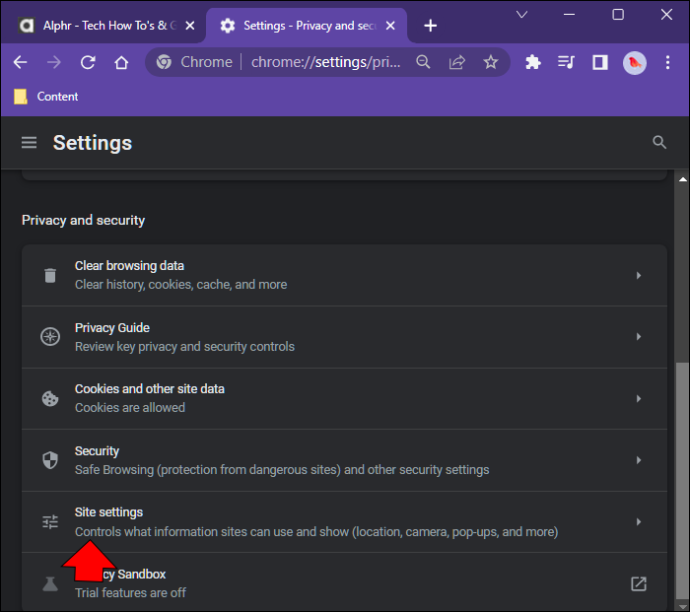
- Kliknij „Powiadomienia”.
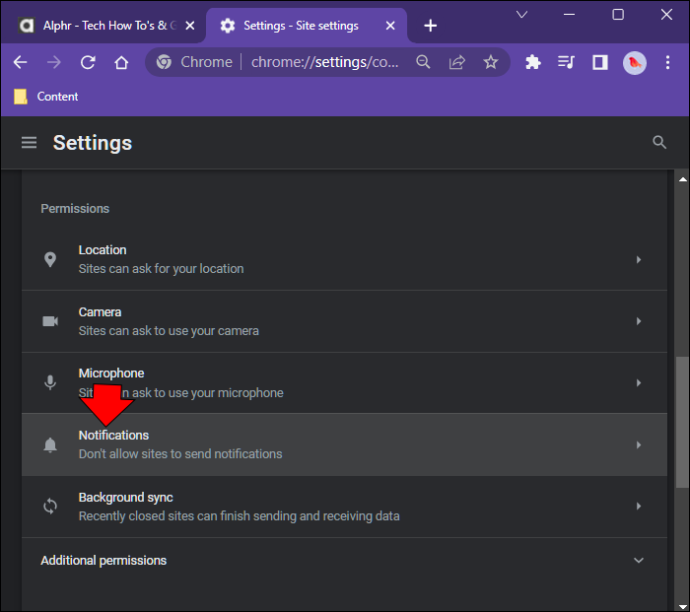
- Aby zatrzymać powiadomienia Chrome, ustaw przełącznik w pozycji włączonej obok opcji „Nie zezwalaj witrynom na wysyłanie powiadomień”.
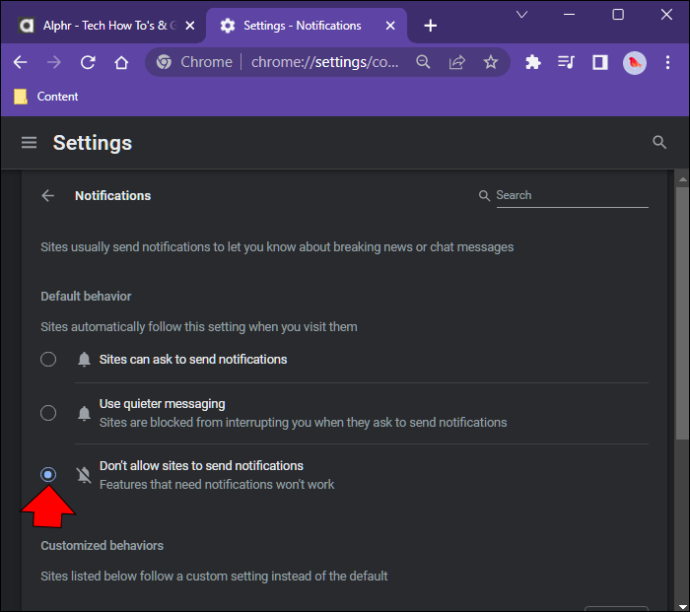
- Będziesz mieć możliwość wybrania „Użyj cichszych powiadomień”. Jeśli wybierzesz tę opcję, możesz przewinąć w dół i zarządzać, które strony internetowe mogą nadal wysyłać powiadomienia.
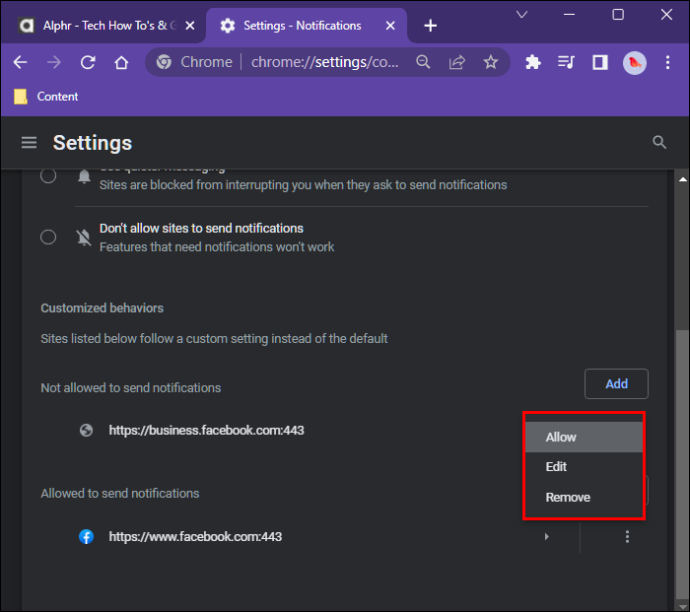
Zatrzymaj powiadomienia Chrome w systemie Windows 10
Jeśli nie chcesz już otrzymywać powiadomień Chrome w systemie Windows 10, istnieje sposób, aby je zatrzymać. Wszystko, czego potrzeba, to wprowadzenie pewnych zmian w ustawieniach Chrome. Proces jest prosty i wcale nie zajmuje czasu. Aby dowiedzieć się, jak to zrobić, wykonaj poniższe czynności:
- Otwórz Chrome na komputerze i dotknij ikony „Trzy kropki” w prawym górnym rogu ekranu.
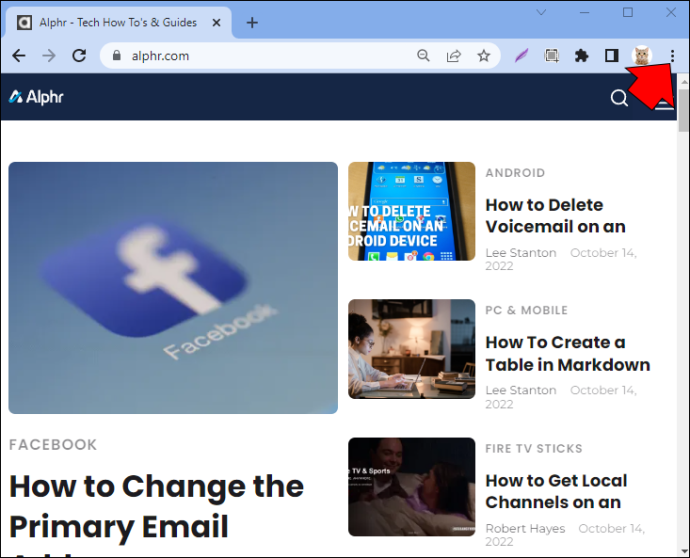
- Z rozwijanego menu wybierz „Ustawienia”.
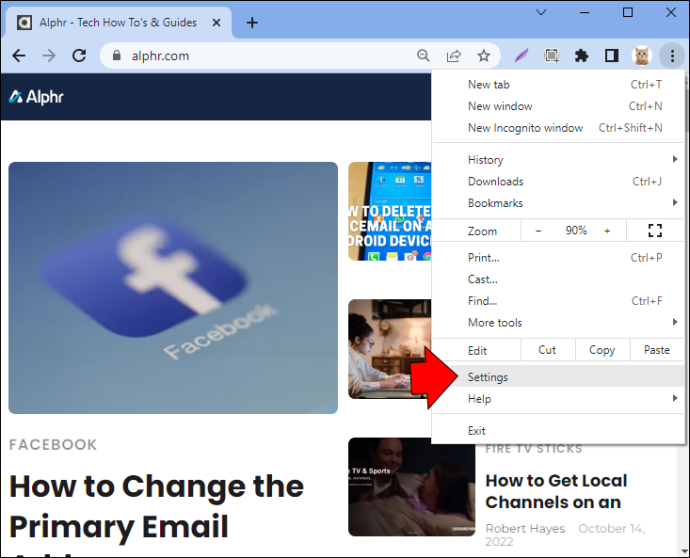
- W menu w lewym okienku kliknij „Prywatność i bezpieczeństwo”.
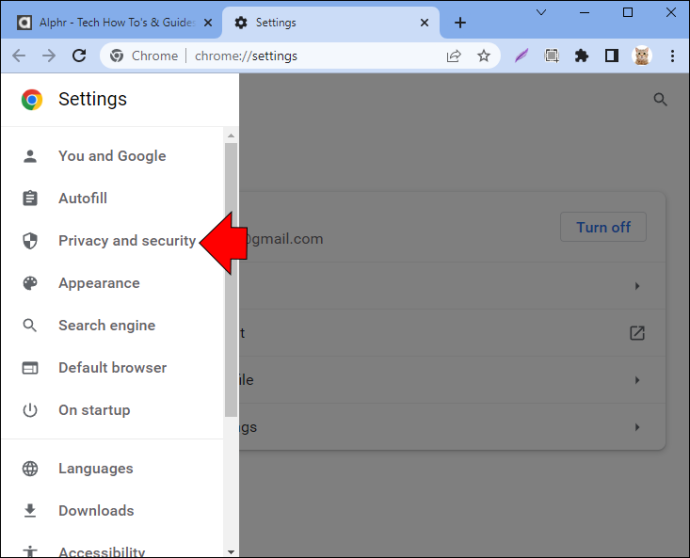
- Stuknij „Ustawienia witryny” i przewiń w dół do „Uprawnienia”.
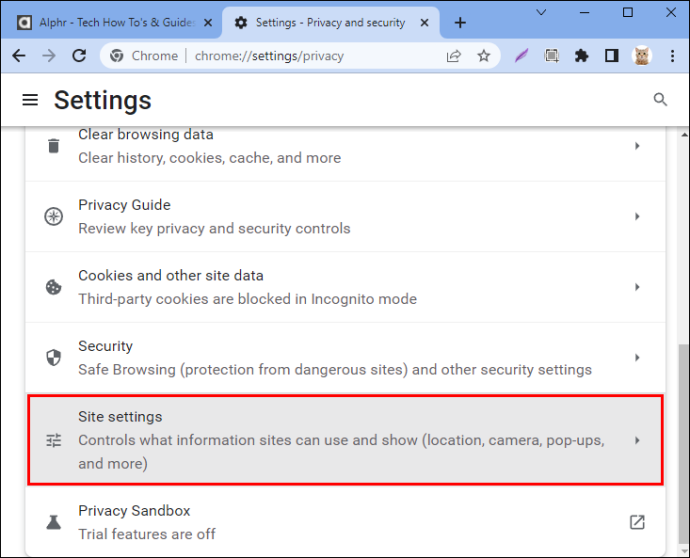
- Naciśnij „Powiadomienia”.
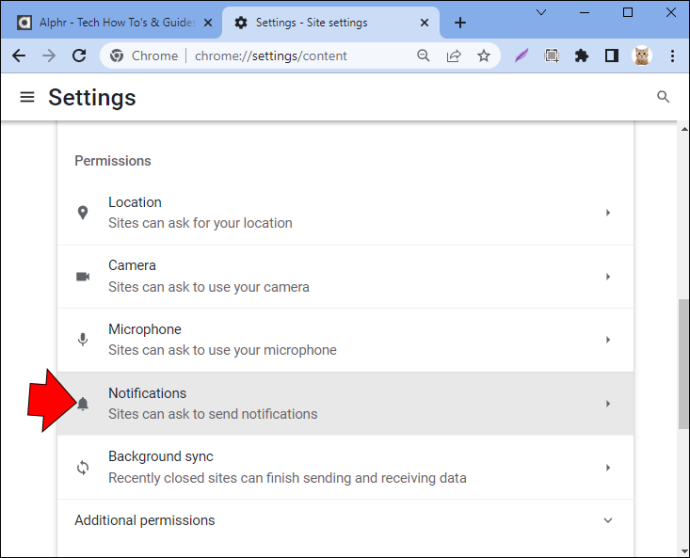
- Aby zatrzymać wszystkie powiadomienia, przełącz przełącznik obok „Witryny mogą prosić o wysłanie powiadomień” do pozycji wyłączonej.
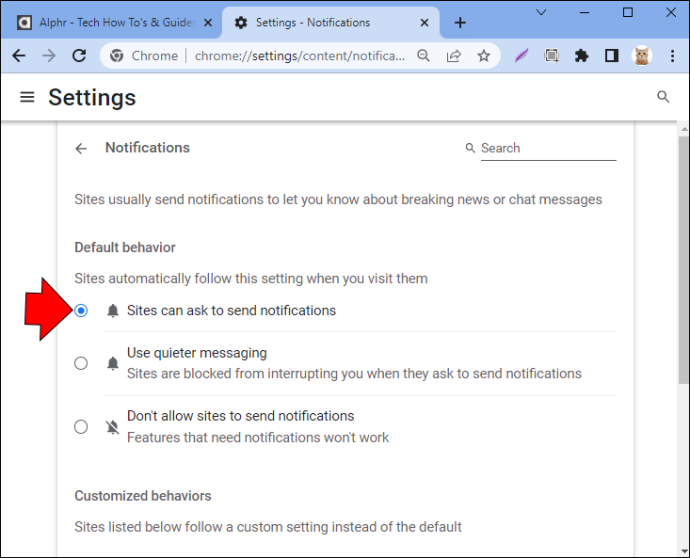
- Jeśli przewiniesz w dół, zobaczysz listę witryn, które wcześniej blokowałeś lub zezwalałeś na wysyłanie powiadomień.
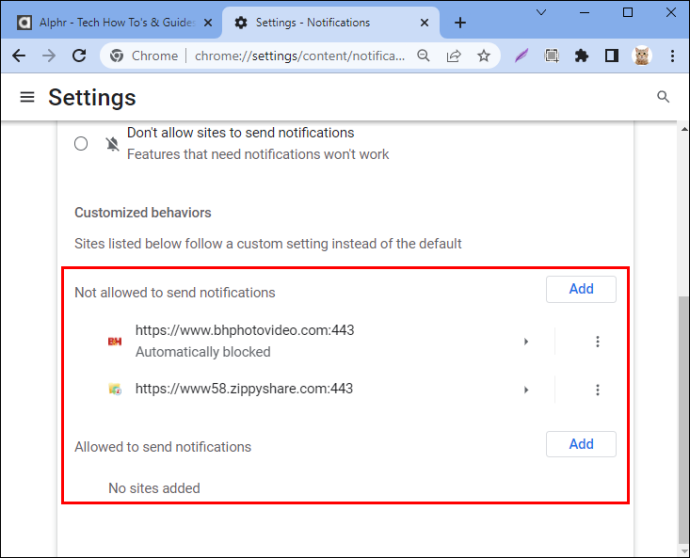
- Możesz zarządzać nimi indywidualnie, zmieniając ustawienia dla każdego z nich, ustawiając przełącznik w pozycji włączonej lub wyłączonej.
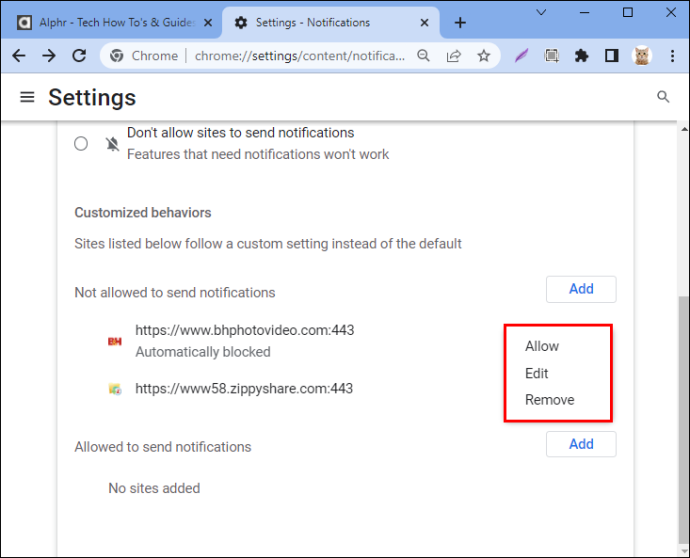
Zatrzymaj powiadomienia Chrome na komputerze Mac
Niektórzy użytkownicy komputerów Mac nie lubią rozpraszających uwagi powiadomień Chrome. Chociaż mają być przydatne, mogą być uciążliwe. Na szczęście istnieje rozwiązanie i te powiadomienia można wyłączyć, szybko zmieniając ustawienia Chrome. Oto, co musisz zrobić, aby wyłączyć powiadomienia:
czy możesz zmienić swoją nazwę użytkownika w League of Legends?
- Otwórz Chrome na komputerze Mac i kliknij ikonę „Trzy kropki” w prawym górnym rogu ekranu.
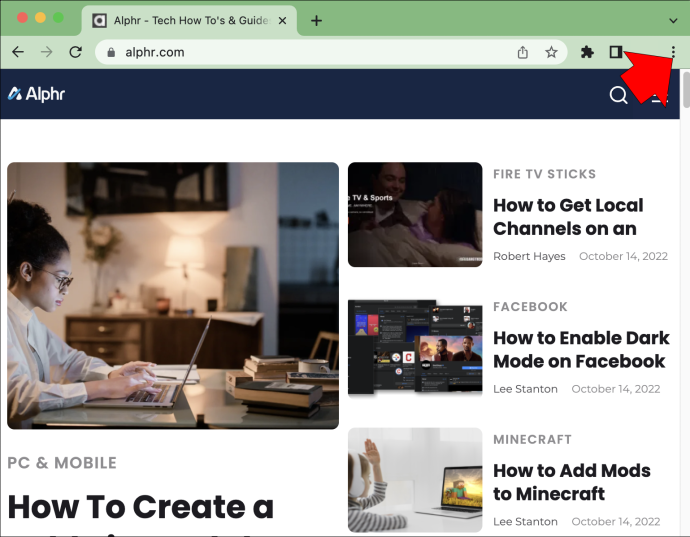
- Korzystając z menu rozwijanego, dotknij „Ustawienia”.
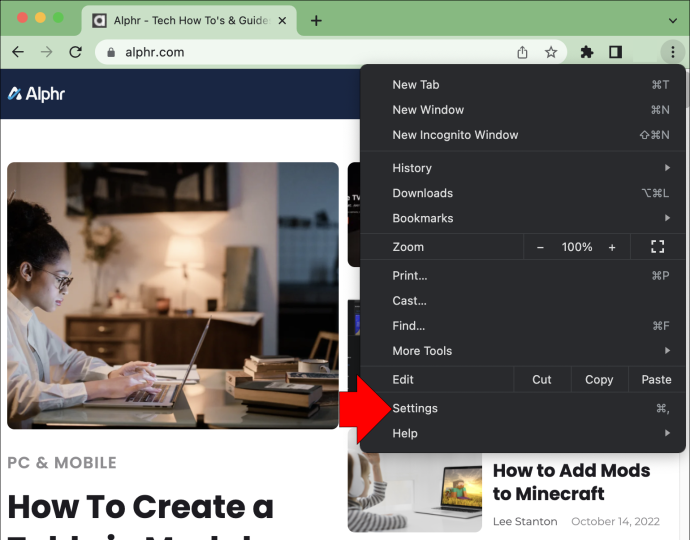
- Otworzy się nowe okno przeglądarki. Z menu w lewym okienku wybierz „Prywatność i bezpieczeństwo”.
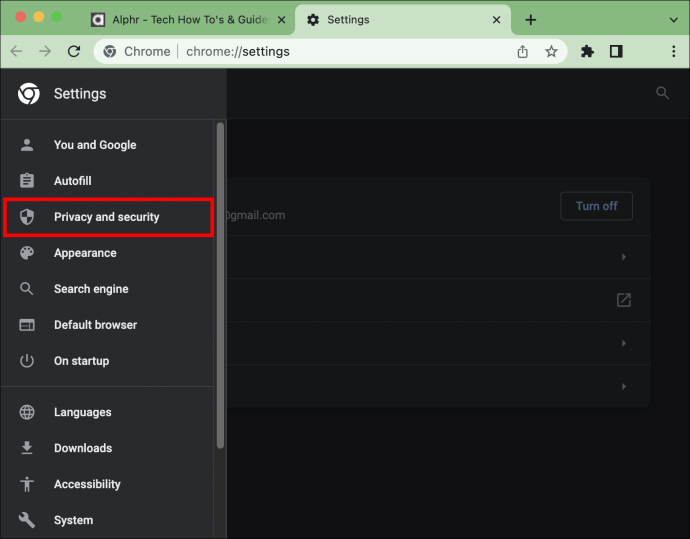
- Wybierz „Ustawienia witryny” i przewiń w dół do „Uprawnienia”.
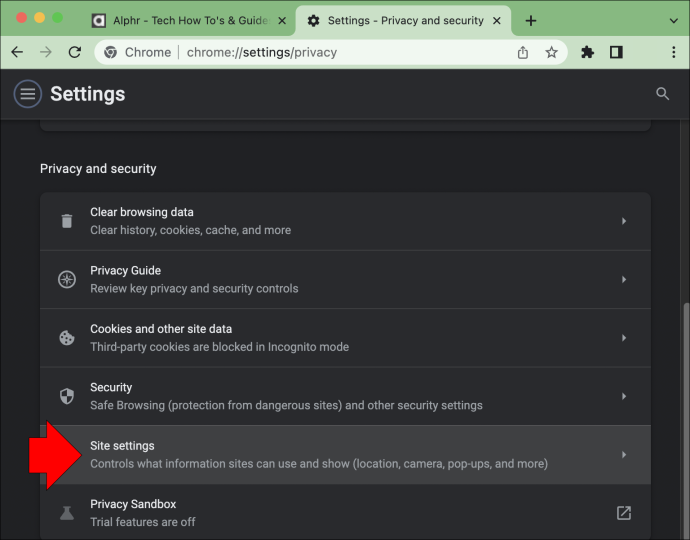
- Kliknij „Powiadomienia”. Aby zatrzymać wszystkie powiadomienia Chrome, kliknij przycisk obok opcji „Nie zezwalaj witrynom na wysyłanie powiadomień”.
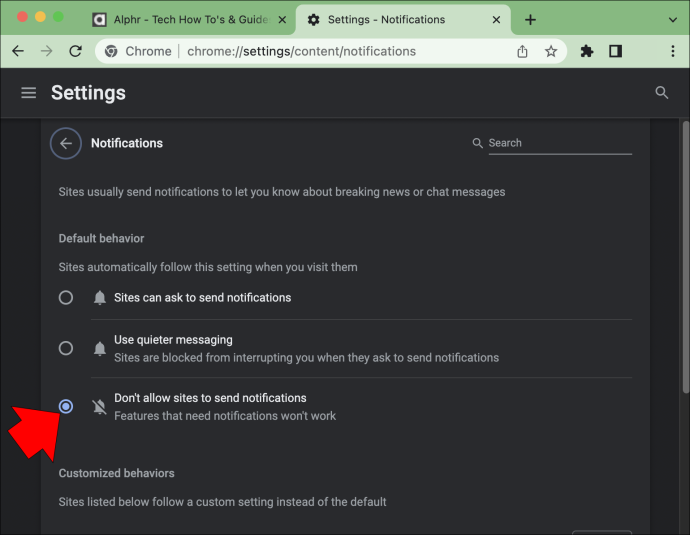
- Pod „Powiadomieniami” zobaczysz listę stron internetowych z ich aktualnymi ustawieniami powiadomień.
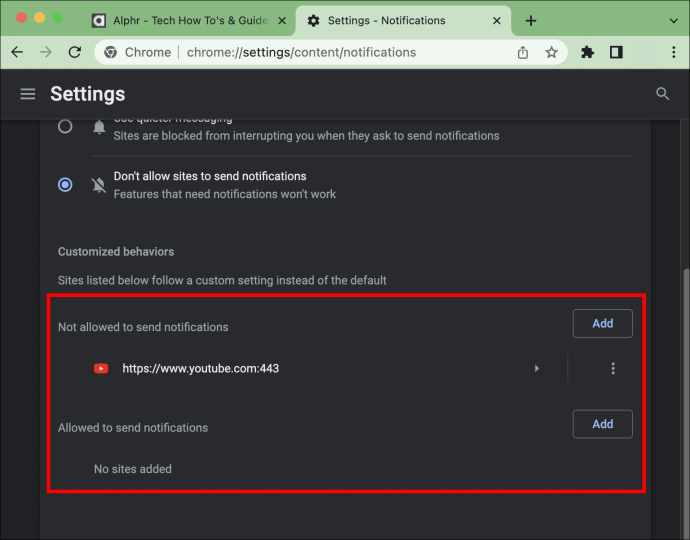
- Po prawej stronie każdego z nich będziesz mieć możliwość wyłączenia lub włączenia powiadomień dla każdego.
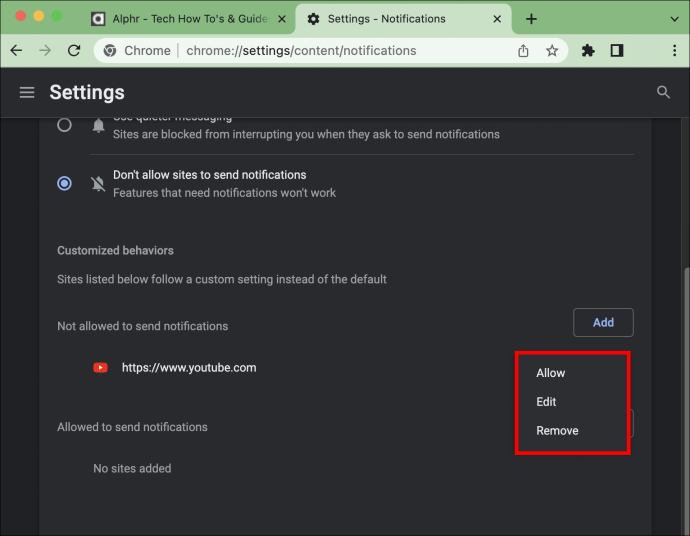
Często zadawane pytania
Wyłączyłem powiadomienia Chrome, ale nadal pojawiają się wyskakujące okienka. Czy zrobiłem coś złego?
Wyłączanie powiadomień Chrome nie jest trudnym procesem. Dopóki przeszedłeś do ustawień Chrome i wyłączyłeś powiadomienia, nie powinieneś ich otrzymywać. Prawdopodobnie przypadkowo pobrałeś złośliwe rozszerzenie i to jest winowajca. Na szczęście możesz łatwo sprawdzić, które rozszerzenia działają w Chrome i równie łatwo możesz je wyłączyć lub usunąć. Oto jak to sprawdzić:
1. Uruchom Chrome i dotknij ikony „Trzy kropki” w prawym górnym rogu ekranu.
2. Wybierz „Więcej narzędzi” z rozwijanego menu.
3. Kliknij „Rozszerzenia”.
4. Tutaj zobaczysz listę wszystkich swoich rozszerzeń Chrome.
5. Jeśli zobaczysz coś, czego nie rozpoznajesz, będziesz mieć dwie opcje.
· Wybierz „Usuń”, aby trwale go usunąć
· Przełącz przełącznik „Wyłącz”, aby go wyłączyć
Czy powiadomienia Chrome są przydatne?
Te wyskakujące powiadomienia mogą być przydatne dla niektórych, chociaż wielu użytkowników Chrome postrzega je jako główną przeszkodę. Dobrym przykładem ich przydatności jest włączenie powiadomień dla kont w mediach społecznościowych. Bez otwierania aplikacji otrzymasz szybką wiadomość wyskakującą z powiadomieniem o wszelkich otrzymanych polubieniach lub komentarzach. Możesz wtedy zdecydować, czy szybko na nie odpowiedzieć, czy po prostu je zignorować. A może masz włączone powiadomienia dla swojego ulubionego bloga. Za każdym razem, gdy pojawi się nowy post, otrzymasz powiadomienie.
przenosić pliki z jednego konta dysku Google na inne
Niektóre powiadomienia, które otrzymuję, wydają się dziwne. Czy powinienem się martwić?
Tak i nie. Powiadomienia są nieszkodliwe. Jeśli jednak otrzymasz taki, który wydaje się przynętą na kliknięcie, nie klikaj go. Twoje urządzenie może być zainfekowane złośliwym oprogramowaniem, które powoduje otrzymywanie powiadomień zachęcających do ich otwarcia. Jeśli klikniesz na jedną z nich, istnieje szansa, że zostaniesz przekierowany do podejrzanej witryny. Jednak nie klikając ich, Twoje urządzenie nie zostanie naruszone. Jeśli uważasz, że na komputerze może znajdować się złośliwe oprogramowanie, najlepiej uruchom aplikację antywirusową lub wykrywającą złośliwe oprogramowanie.
Zatrzymaj uciążliwe powiadomienia Chrome
To, co miało być korzyścią dla użytkowników Chrome, dla niektórych może stać się poważnym rozproszeniem uwagi. Na szczęście, bez względu na to, jakiego urządzenia używasz, te irytujące powiadomienia można łatwo wyłączyć. Dokonując szybkiej zmiany ustawień Chrome, możesz całkowicie je zatrzymać. Jeśli są jakieś powiadomienia, które nadal chcesz otrzymywać, istnieje również sposób zarządzania nimi indywidualnie. Proces, aby to zrobić, jest prosty i wymaga tylko kilku kliknięć.
Czy chciałeś zatrzymać powiadomienia Chrome? Czy zrobiłeś to za pomocą metod opisanych w tym artykule? Daj nam znać w sekcji komentarzy poniżej.









